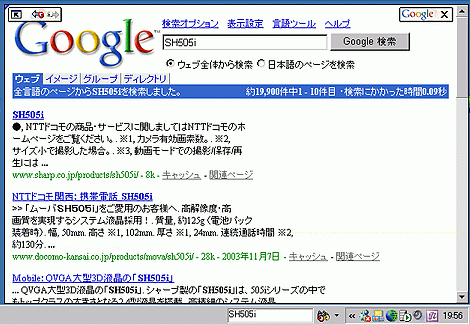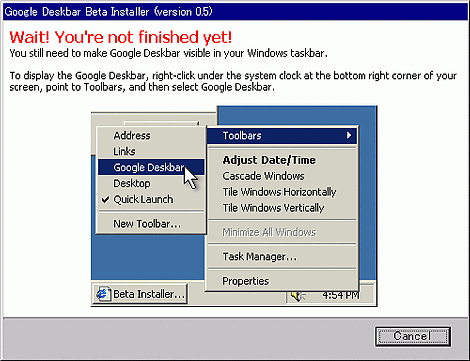Google Deskbarをインストールしてみました。
![]()
Google Deskbarに検索文字を入力すると、こんな感じで表示されます。
上部にあるそれぞれのボタン。
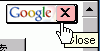 :Google Deskbarの検索ウィンドウを閉じる
:Google Deskbarの検索ウィンドウを閉じる
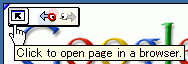 :ブラウザを起動して、検索結果を表示する
:ブラウザを起動して、検索結果を表示する
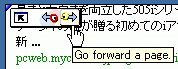 :戻る、進むのボタン(通常のブラウザと同じ動作)
:戻る、進むのボタン(通常のブラウザと同じ動作)
使ってみた感じではとても使いやすかったです。
私は、これからのパソコンはアプリケーションごとの壁がなくなり、アプリケーションを意識しなくても、アプリケーションの機能が実行できるようになると考えています。例えば、今は、表計算をするためにExcelを立ち上げて、Googleで検索するためにブラウザを立ち上げて、メールを読むためにメーラーを立ち上げます。これらの行為は、作業の流れや思考の流れを止め、私たちの生産性を低下させてしまいます。
本来、パソコンは、私たちの考えていることに合わせて、もっと自然に機能を提供するべきです。検索するときにブラウザを立ち上げるというのは原始的な方法だと思うのです。そのようなことをしなくても、今している作業に合わせて、シームレスにGoogleで検索したり、メールしたり、Excelの表計算を使ったりできるべきなのです。
これからのパソコンは、このようなシームレスにアプリケーション機能を実行することが当たり前になると予測しています。そして、このGoogle Deskbarはそれを具体的にしたものの1つなのだと思いました。これを機会にますますアプリケーションが進化してほしいと思います!これからのコンピュータ業界に期待です。
●Google Deskbarのインストール手順
2.ダウンロードした「DeskbarSetup.exe」を実行。
3.[Next]ボタンを押して、最後まで進み、次の画面がでたら、
説明どおりに、実行してください。
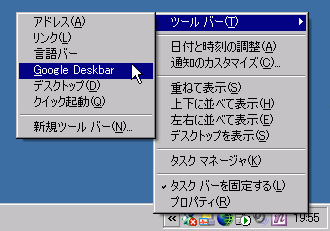
以上で、インストールが完了します。
【メディアのレビュー記事】